L’appareil photo de l’iPhone 13 est l’une de ses fonctionnalités les plus importantes. Vous pouvez prendre de larges panoramas, de beaux portraits, des vidéos de qualité cinématographique, et plus encore. Lorsque l’appareil photo ne fonctionne pas, vous perdez l’une des fonctionnalités clés de votre iPhone. Dans cet article, je vais vous expliquer comment résoudre le problème lorsque la caméra de votre iPhone 13 ne fonctionne pas ou est noire !
L’appareil photo de mon iPhone 13 est-il cassé ?
À ce stade, nous ne savons pas si le problème de votre appareil photo est causé par un problème avec le logiciel ou le matériel de votre iPhone 13. Cependant, contrairement à la croyance populaire, de nombreux problèmes logiciels pourraient être à l’origine du problème. Un plantage logiciel, un iOS obsolète ou une application défectueuse peuvent être la raison pour laquelle l’appareil photo de votre iPhone ne fonctionne pas ou semble noir !
Les étapes ci-dessous vous aideront à diagnostiquer et à corriger la véritable raison pour laquelle l’appareil photo de votre iPhone ne fonctionne pas. Nous commencerons par nettoyer la caméra et résoudre les petits problèmes logiciels. Si ces étapes ne fonctionnent pas, nous vous montrerons comment effectuer des correctifs logiciels plus approfondis ou où vous pouvez obtenir des réparations matérielles si vous en avez besoin.
Vérifiez votre coque iPhone 13
Une fois, j’étais à une fête et une amie m’a demandé de la prendre en photo. À ma grande surprise, toutes les images sont sorties en noir. Elle a repris son téléphone et a pensé que j’avais fait quelque chose de mal.
Il s’est avéré qu’elle avait mis sa coque d’iPhone à l’envers ! Son étui bloquait l’appareil photo de son iPhone, ce qui faisait que toutes les photos qu’elle prenait étaient noires. Il s’agit d’un incident assez courant pour les utilisateurs d’iPhone, alors assurez-vous que votre coque iPhone est correctement allumée.
Nettoyer l’objectif de l’appareil photo
Si votre étui est correctement mis en place, il est possible que de la saleté ou des débris obstruent l’objectif et noircissent l’appareil photo de votre iPhone 13. Il est facile pour la crasse ou les peluches de s’accumuler sur l’objectif d’un appareil photo, surtout si vous gardez votre iPhone dans votre poche la majeure partie de la journée.
Essuyez délicatement l’objectif de votre appareil photo avec un chiffon en microfibre pour vous assurer qu’il n’y a rien de collé dessus !
Fermez chaque application sur votre iPhone 13
De nombreux problèmes logiciels de l’iPhone 13 peuvent survenir lorsqu’une application plante. Si l’application Appareil photo – ou une autre application – se bloque en arrière-plan de votre iPhone, cela peut être la raison pour laquelle votre appareil photo ne fonctionne pas. Si une application s’est écrasée sur votre iPhone, la fermeture peut éliminer l’erreur !
Tout d’abord, vous devez ouvrir le sélecteur d’applications. Pour ce faire, appuyez deux fois sur le bouton Accueil (iPhones sans Face ID) ou balayez vers le haut depuis le bas de votre écran (iPhones avec Face ID).
Une fois le sélecteur d’applications ouvert, utilisez votre doigt pour faire glisser vos applications vers le haut et vers le haut de l’écran. Vous saurez que vos applications sont fermées lorsqu’elles n’apparaissent plus dans le sélecteur d’applications.
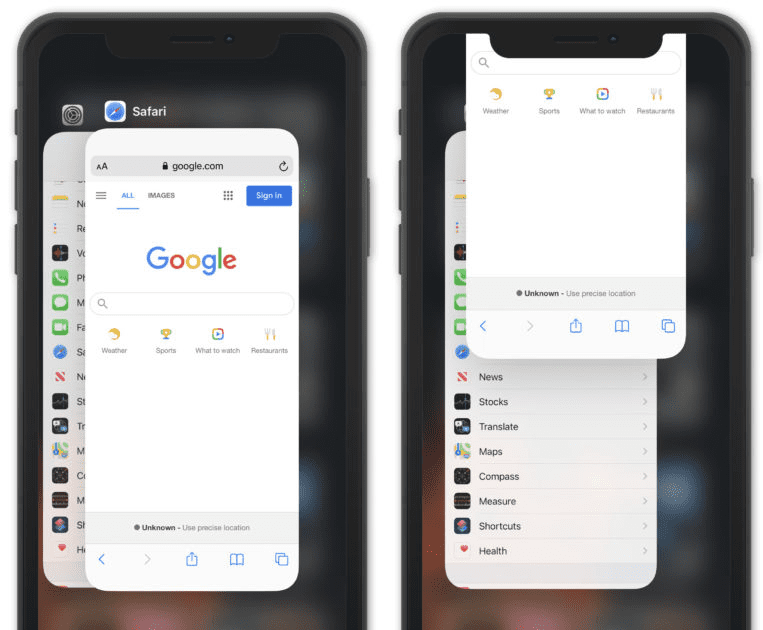
Maintenant que vous avez fermé toutes vos applications, rouvrez l’application Appareil photo pour voir si elle fonctionne à nouveau. S’il est toujours noir ou ne fonctionne pas, passez à l’étape suivante !
Redémarrez votre iPhone 13
Le redémarrage de votre iPhone donnera à toutes vos applications la possibilité de s’arrêter et de prendre un nouveau départ. Parfois, cela peut résoudre un problème logiciel mineur provoquant un dysfonctionnement de l’appareil photo de votre iPhone.
Si vous avez un iPhone sans carte d’ identité face, appuyez et maintenez le bouton d’alimentation jusqu’à ce que Slide Pour Power Off apparaît. Si vous avez un iPhone avec Face ID, maintenez enfoncés le bouton latéral et l’ un des boutons de volume simultanément jusqu’à ce que Slide To Power Off s’affiche.
Une fois que vous voyez le curseur d’alimentation, faites glisser l’ icône d’alimentation rouge et blanche de gauche à droite pour éteindre votre iPhone. Attendez quelques instants, puis appuyez sur le bouton d’alimentation (iPhones sans Face ID) ou sur le bouton latéral (iPhones avec Face ID) pour rallumer votre iPhone.
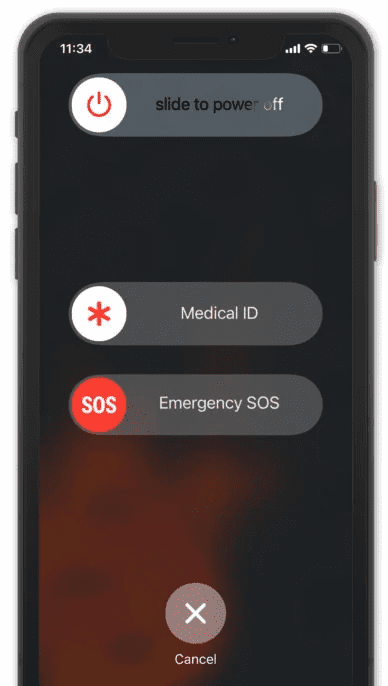
Mettez à jour votre iPhone
L’application Appareil photo est une application iPhone 13 native, ce qui signifie qu’elle ne peut être mise à jour que par une mise à jour iOS. Apple publie de nouvelles mises à jour pour introduire de nouvelles fonctionnalités et résoudre les bogues connus, dont l’un peut être à l’origine du problème avec votre appareil photo !
Ouvrez Paramètres et appuyez sur Général -> Mise à jour du logiciel . Appuyez sur Télécharger et installer ou Installer maintenant si une mise à jour iOS est disponible.

Dépannage des applications de caméra tierces
Les applications iPhone 13 natives sont généralement assez fiables. Les applications tierces, en particulier les applications de petits développeurs, sont généralement plus sensibles aux bugs et aux plantages. Si vous avez remarqué que l’appareil photo de l’iPhone ne fonctionne pas lorsque vous utilisez une application d’appareil photo tierce, cette application peut être à l’origine du problème.
Bien que nous vous recommandons d’utiliser l’application Appareil photo intégrée, vous pouvez essayer plusieurs choses si vous souhaitez continuer à utiliser votre application appareil photo tierce à la place.
Tout d’abord, recherchez une mise à jour de l’application. Il est possible que vous utilisiez une version obsolète de l’application, qui pourrait être plus sujette aux pannes logicielles. Ouvrez l’ App Store et appuyez sur l’icône de votre compte dans le coin supérieur droit de l’écran. Faites défiler vers le bas pour trouver la liste de vos applications avec les mises à jour disponibles. Si vous voyez votre application de caméra tierce dans cette liste, appuyez sur Mettre à jour à sa droite.

Si cela ne fonctionne pas, essayez de supprimer et de réinstaller l’application. Pour désinstaller une application iPhone, accédez à votre écran d’accueil et maintenez enfoncée l’ icône de l’ application jusqu’à ce qu’un menu déroulant apparaisse. Appuyez sur Supprimer l’application -> Supprimer l’application -> Supprimer pour la désinstaller de votre iPhone.

Maintenant que l’application a été désinstallée, ouvrez l’ App Store et appuyez sur l’ onglet Rechercher en bas de l’écran. Tapez le nom de votre application de caméra tierce, puis appuyez sur le bouton d’installation (il ressemble à une petite icône de nuage bleu) pour le réinstaller.
Si l’application tierce continue de provoquer des dysfonctionnements de l’appareil photo, essayez de trouver une autre application ou d’utiliser l’application native de l’appareil photo à la place.
Sauvegardez votre iPhone 13
Avant de continuer, nous vous recommandons fortement de sauvegarder votre iPhone 13. Il s’agit d’une étape rapide et facile qui garantit que toutes vos informations personnelles sont stockées en toute sécurité et peuvent être récupérées à tout moment.
Il existe trois façons différentes de sauvegarder votre iPhone.
Sauvegardez votre iPhone avec iCloud
Si vous êtes connecté au Wi-Fi et que vous ne souhaitez pas connecter votre iPhone à un ordinateur, vous pouvez enregistrer une sauvegarde sur iCloud !
- Ouvrez Paramètres .
- Appuyez sur votre nom en haut de l’écran.
- Appuyez sur iCloud .
- Appuyez sur Sauvegarde iCloud .
- Assurez-vous que le commutateur à côté de iCloud Backup est activé . Vous saurez que l’interrupteur est allumé lorsqu’il est vert et basculé vers la droite.
- Appuyez sur Sauvegarder maintenant .
À partir de là, une barre d’état apparaîtra pour vous indiquer combien de temps il vous reste. Lorsque la barre d’état est pleine, la sauvegarde est terminée !
Sauvegardez votre iPhone sur iTunes
Si vous souhaitez sauvegarder votre iPhone 13 sur un ordinateur Windows ou un Mac exécutant macOS Mojave 10.14 ou une version antérieure, vous pouvez le faire à l’aide d’iTunes.
- Branchez votre iPhone à votre ordinateur à l’aide d’un câble Lightning.
- Ouvrez iTunes sur votre ordinateur.
- Cliquez sur l’ icône i Phone dans le coin supérieur gauche d’iTunes.
- Cliquez sur le cercle à côté de Cet ordinateur .
- Cliquez sur Sauvegarder maintenant .
Une fois la sauvegarde terminée, vous devriez voir la date et l’heure actuelles répertoriées sous Dernière sauvegarde dans la fenêtre iTunes.
Sauvegardez votre iPhone 13 dans le Finder
Si vous souhaitez sauvegarder votre iPhone sur un Mac exécutant macOS Catalina 10.15 ou une version ultérieure, vous pouvez utiliser le Finder au lieu d’iTunes.
- Connectez votre iPhone à votre Mac à l’aide d’un câble Lightning.
- Ouvrez le Finder .
- Cliquez sur votre iPhone sous Emplacements sur le côté gauche de la fenêtre du Finder.
- Cliquez sur le cercle à côté de Sauvegarder toutes les données de votre iPhone 13 sur ce Mac .
- Cliquez sur Sauvegarder maintenant .
Tout comme avec iTunes, vous devriez voir l’heure et la date actuelles sous Dernière sauvegarde lorsque le processus est terminé.
Réinitialiser tous les réglages
Si l’appareil photo de votre iPhone apparaît toujours noir ou ne fonctionne pas du tout, il se peut qu’un problème logiciel plus grave soit à l’origine du problème.
Réinitialiser tous les paramètres efface tout dans l’application Paramètres et restaure les paramètres d’usine. Lorsque vous effectuez cette réinitialisation, vos mots de passe Wi-Fi enregistrés seront effacés, vos appareils Bluetooth seront déconnectés et le fond d’écran de votre iPhone reviendra à sa valeur par défaut.
Ouvrez Paramètres , puis appuyez sur Général -> Transférer ou réinitialiser l’iPhone -> Réinitialiser -> Réinitialiser tous les paramètres . Entrez votre mot de passe iPhone, si vous en avez un. Ensuite, confirmez la réinitialisation en appuyant à nouveau sur Réinitialiser tous les paramètres.

Mettez votre iPhone en mode DFU
Une restauration DFU est la restauration la plus approfondie que vous puissiez effectuer sur un iPhone. DFU signifie Device Firmware Update . L’achèvement de cette restauration effacera tout votre contenu et vos paramètres personnels et rétablira les paramètres d’usine de votre iPhone. Une fois la restauration terminée, ce sera comme si vous veniez de sortir votre iPhone de la boîte pour la toute première fois.
Avant de mettre votre iPhone en mode DFU, assurez-vous d’avoir enregistré une sauvegarde . Une fois que vous avez sauvegardé votre iPhone, consultez notre article détaillé sur la façon de mettre votre iPhone en mode DFU .
Options de réparation
Si aucune de nos étapes de dépannage logiciel n’a réparé l’appareil photo sur votre iPhone, vous devrez peut-être le faire réparer. Si votre iPhone est toujours couvert par la garantie, apportez-le à votre Apple Store local pour voir s’il peut résoudre le problème pour vous. Avant de vous rendre sur l’Apple Store, prenez rendez-vous avec le Genius Bar pour éviter les longues attentes.
Vous n’avez pas d’Apple Store à proximité ? Apple fournit également une assistance en ligne, par téléphone et par courrier !
De retour a l’action!
Espérons que votre appareil photo fonctionne à nouveau et que vous puissiez recommencer à prendre de superbes selfies. La prochaine fois que votre appareil photo iPhone 13 ne fonctionnera pas ou apparaîtra complètement noir, vous saurez comment résoudre le problème ! Assurez-vous de partager cet article sur les réseaux sociaux, ou laissez-nous un commentaire ci-dessous si vous avez d’autres questions sur l’appareil photo de votre iPhone.
